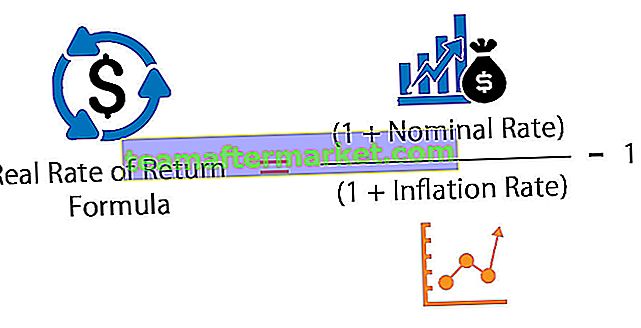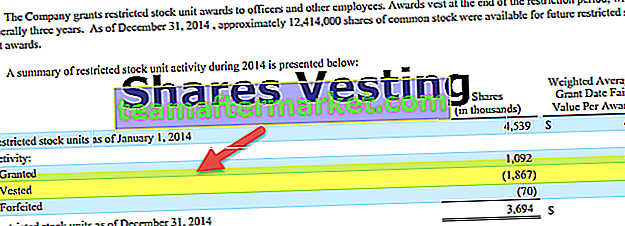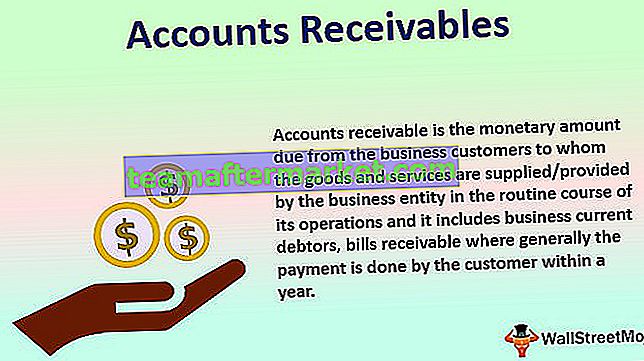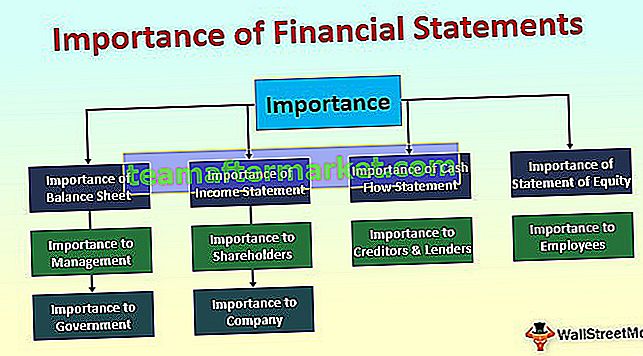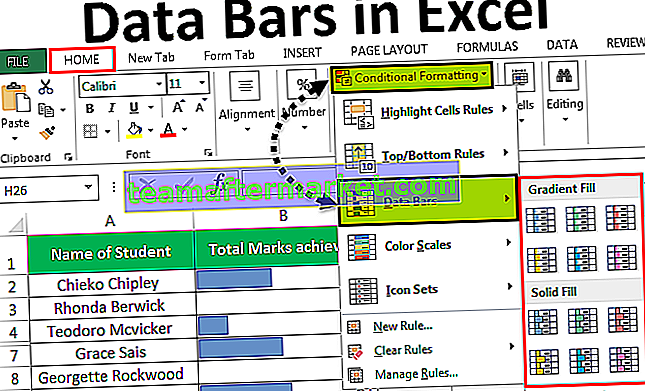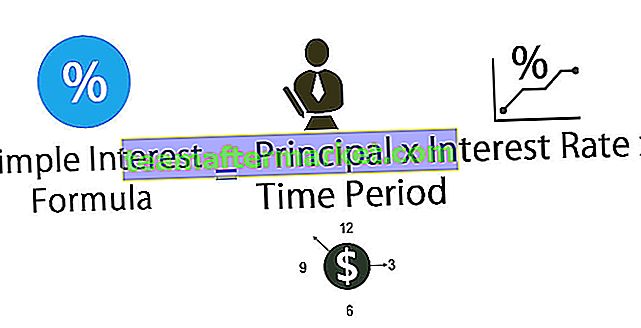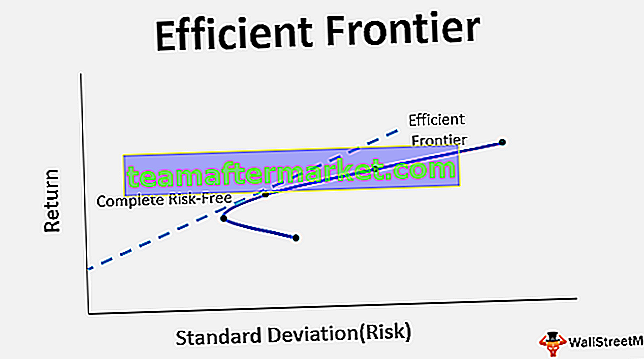PV juga dikenal sebagai nilai sekarang dan fungsi ini digunakan untuk menghitung nilai sekarang saat ini untuk setiap investasi yang dilakukan dan nilai sekarang ini tergantung pada tingkat investasi dan jumlah periode pembayaran dengan nilai masa depan sebagai input , fungsi ini tersedia di kategori keuangan tab rumus di excel.
Fungsi PV di Excel
Fungsi PV di Excel (atau Nilai Sekarang) adalah fungsi keuangan, yang menghitung Fungsi PV dari jumlah uang masa depan atau arus kas tetap dengan suku bunga konstan. PV di excel didasarkan pada konsep nilai waktu uang. Misalnya, menerima Rs. 5.000 sekarang bernilai lebih dari Rs. 5.000 diperoleh tahun depan karena uang yang diterima sekarang dapat diinvestasikan untuk mendapatkan pengembalian tambahan hingga tahun depan. PV dalam fungsi excel biasanya digunakan untuk membandingkan alternatif investasi, seperti dalam valuasi saham, harga obligasi, pemodelan keuangan, asuransi, perbankan, dan rencana pensiun, dll.
Untuk investasi yang akan dilakukan hari ini, investor menghitung PV dalam excel arus kas yang diharapkan untuk memutuskan investasi. Misalkan Anda memiliki sejumlah Rs. 10,00,000 hari ini untuk diinvestasikan dan Anda memiliki dua rencana alternatif, yang diharapkan dapat memberikan Anda
- 30.000 setiap bulan selama 5 tahun ke depan (totalnya Rs. 18.000.000).
- 25.000 setiap tiga bulan selama 20 tahun ke depan (totalnya Rs. 25.00.000)
Kedua rencana investasi tersebut tampaknya memberikan keuntungan yang besar. Rs. 25,00,000 (kasus 2) lebih dari Rs. 18,00,000 (kasus 1) dan keduanya lebih dari investasi saat ini sebesar Rs. 10,00,000. Namun tidak dari segi waktu. Dalam hal ini, Anda ingin mengetahui nilai sekarang dari arus kas reguler ini untuk memutuskan apakah investasi ini layak dilakukan dan membandingkannya di antara dua alternatif investasi. Di akhir artikel ini, Anda akan menyadari bahwa rencana 1 jauh lebih baik daripada rencana 2.
PV dalam Formula Excel
Di Excel, ada fungsi bawaan untuk menghitung PV di Excel. Rumus excel PV diberikan sebagai:

Argumen dalam rumus excel PV adalah sebagai berikut:
| menilai* | - | Tingkat bunga atau pengembalian per periode. Juga disebut sebagai tingkat diskonto |
| nper * | - | Jumlah periode seumur hidup anuitas atau investasi. |
| pmt | - | Pembayaran dilakukan per periode. Ini mencakup jumlah pokok dan bunga. |
| fv | - | Ini menentukan nilai masa depan dari anuitas, pada akhir pembayaran nper. (nilai default: 0). |
| Tipe | - | Pilihan. Nilai: 0 atau 1. Ini menentukan apakah pembayaran dilakukan di awal atau di akhir periode. 0: pembayaran dilakukan di akhir periode; 1: pembayaran dilakukan di awal periode. (nilai default: 0 yang menunjukkan pembayaran yang dilakukan di akhir periode). |
Jika pmt dihilangkan, argumen fv harus diberikan.
PV di Excel - Asumsi
Ada dua asumsi PV dalam fungsi Excel:
- Pembayaran Konstan dan Berkala
- Suku bunga atau pengembalian konstan
Serangkaian arus kas yang mencakup jumlah arus kas (arus keluar atau arus masuk) yang serupa setiap periode disebut anuitas. Misalnya, pinjaman mobil adalah anuitas. Ketika suku bunga setiap periode sama, anuitas dapat dinilai menggunakan fungsi PV di excel. Dalam kasus fungsi anuitas, konvensi umum arus kas diikuti - arus kas keluar direpresentasikan sebagai negatif, dan arus kas masuk dinyatakan positif. Jadi, pmt negatif jika itu adalah arus keluar.
Anda dapat menggunakan rumus PV excel dengan i) pembayaran berkala dan konstan dan ii) nilai masa depan. Jika Anda memilih pinjaman mobil, Anda harus membayar sejumlah uang secara berkala, katakanlah Rs. 20.000 setiap bulan selama dua tahun. Dalam kasus ini, Anda menggunakan opsi pmt sebagai Rs. 20.000 untuk menghitung nilai sekarang. Anda juga dapat menggunakan fungsi PV di excel dengan nilai masa depan yang tetap. Misalkan Anda berencana untuk mencapai jumlah Rs. 5,00,000 setelah 5 tahun untuk pendidikan anak Anda, Anda dapat menghitung rumus PV di excel menggunakan opsi fv.
Bagaimana Cara Menggunakan Fungsi PV di Excel?
Mari kita pahami cara kerja Fungsi PV di excel dengan beberapa PV dalam contoh fungsi excel.
Anda dapat mendownload Template Excel Fungsi PV ini di sini - Template Excel Fungsi PVPV dalam Contoh Fungsi Excel # 1
Dengan tingkat bunga 7% per tahun, pembayaran Rs. 5,00,000 dilakukan setiap tahun selama lima tahun.

Nilai sekarang dari anuitas dapat dihitung menggunakan fungsi PV di Excel sebagai PV (7%, 5, -500000) seperti yang ditunjukkan pada contoh di bawah ini.

Nilai sekarang dalam kasus di atas adalah Rs. 20.50.099.
Perlu diketahui bahwa dalam hal ini suku bunga adalah suku bunga per periode yang berbeda dengan suku bunga per tahun yang biasa digunakan.
PV dalam Contoh Fungsi Excel # 2
Misalkan Anda melakukan pembayaran kuartalan sebesar Rs 1,25,000 per periode selama lima tahun dengan tingkat bunga 7% per tahun. Suku bunga per periode akan dihitung 7% * 4/12 setiap tiga bulan.

Excel Fungsi PV akan diberikan sebagai (rate = 7% * 4/12, nper = 4 * 5, pmt = -125000).

PV dalam Contoh Fungsi Excel # 3
Misalkan Anda memiliki sasaran nilai masa depan sebesar Rs 25.00.000 untuk dicapai dari investasi dalam 20 periode dengan tingkat bunga 2,333%. Jika pembayaran dilakukan pada akhir setiap periode, nilai sekarang dapat dihitung dalam kasus seperti menggunakan fungsi ini sebagai PV (rate = 2,333%, nper = 20, fv = 2500000, type = 0).

PV di Contoh Excel # 4
Kembali ke kasus sebelumnya di mana Anda perlu membandingkan dua rencana investasi alternatif
- 30.000 setiap bulan selama 5 tahun ke depan (totalnya Rs. 18.000.000).
- 25.000 setiap tiga bulan selama 20 tahun ke depan (totalnya Rs. 25.00.000)

Dengan asumsi tarif 6% per tahun, tarif per periode (1) 6% / 12 = 0,5%, (2) 6% * 4/12 = 2%.

Anda mendapatkan nilai sekarang dari (1) Rs. 15,51,767 (2) Rs. 10,77,459.
Jadi, Anda ingin memilih rencana pertama karena nilai sekarang dari rencana pertama jauh lebih besar daripada yang kedua.
Hal yang Perlu Diingat Tentang Fungsi PV di Excel
- Excel function excel menggunakan urutan nilai tertentu (yaitu rate, nper, pmt, fv, type), dan dipisahkan oleh ",". Jika salah satu argumen tidak diberikan, pv dalam fungsi excel dapat dikosongkan. Seperti pada contoh 3, itu adalah PV (B4, B5,, B6,0).
- Tingkat bunga / tingkat pengembalian per periode yang berbeda dengan tingkat tahunan.
- PV dalam fungsi excel memungkinkan arus kas baik di awal maupun di akhir periode.
- Ada arus kas konstan dan suku bunga konstan dalam fungsi pv excel.